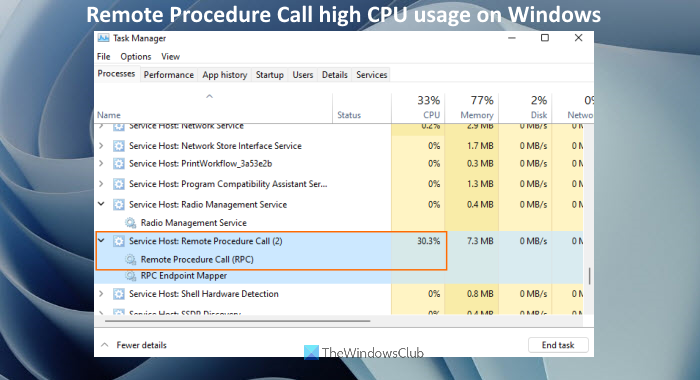Dieser Beitrag hilft bei der Lösung des Problems Remoteprozeduraufruf (RPC) hohe CPU-Auslastung Problem an Windows 11/10 Computer. Einige Benutzer haben dieses Problem, dass während der Ausführung dieses Dienstes eine hohe CPU-Auslastung von etwa 30 % oder mehr verursacht wird. Aus diesem Grund hängt sich Windows auf und Benutzer können ihre Computer nicht ordnungsgemäß verwenden. Wenn Sie auch mit einem solchen Problem konfrontiert sind, könnten die in diesem Beitrag behandelten Lösungen hilfreich sein.
Remote Procedure Call ist eine Technologie zum Erstellen von Client- und Serverprogrammen, indem eine Verbindung zur Kommunikation untereinander hergestellt wird. Der Dienst wird im Hintergrund ausgeführt, da viele Windows-Betriebssystemprozeduren davon abhängen. Sie können die CPU-, Netzwerk-, Festplattenauslastung usw. ganz einfach in überprüfen Prozesse Registerkarte des Task-Managers. Wenn es aus irgendeinem Grund eine hohe CPU-Auslastung verursacht, können Sie die in diesem Beitrag aufgeführten Lösungen ausprobieren, um dieses Problem zu beheben.
Remote-Prozeduraufruf mit hoher CPU-Auslastung unter Windows 11/10
Wenn die CPU-Auslastung Ihres Computers aufgrund des Remote Procedure Call-Dienstes hoch wird, können Sie die folgenden Lösungen ausprobieren:
- Führen Sie die Systemdateiprüfung aus
- Reparieren Sie das Systemabbild mit DISM
- Netzwerktreiber aktualisieren
- Führen Sie Netzwerk-Problembehandlungen aus
- Fehlerbehebung im sauberen Startzustand
- Verwenden Sie die Cloud-Reset-Option, um Windows zu reparieren.
Lassen Sie uns alle diese Lösungen einzeln überprüfen.
1]Führen Sie die Systemdateiprüfung aus
System File Checker ist ein integriertes Befehlszeilenprogramm von Windows 11/10 OS, das hilft, beschädigte Windows-Systemdateien zu reparieren. Wenn einige Systemdateien aus irgendeinem Grund beschädigt sind, kann dies die Systemleistung beeinträchtigen und der Grund dafür sein, dass der RPC-Dienst eine hohe CPU-Auslastung verursacht. In einem solchen Fall sollten Sie das System File Checker-Tool ausführen, um beschädigte Systemdateien wiederherzustellen und zu sehen, ob es hilft.
2]Reparieren Sie das Systemabbild mit DISM
DISM (steht für Deployment Image Servicing and Management) ist ebenfalls ein integriertes Befehlszeilentool von Windows 11/10, das beim Reparieren des Windows-Systemabbilds sowie des Windows-Komponentenspeichers hilfreich ist. Wenn ein beschädigtes Systemabbild dieses Problem verursacht, müssen Sie das DISM-Tool ausführen, um das Windows-Systemabbild zu reparieren und zu sehen, ob das Problem behoben ist.
3]Netzwerktreiber aktualisieren
Eine andere Lösung, die dieses Problem beseitigen könnte, ist die Aktualisierung von Netzwerktreibern. Es gibt mehrere Möglichkeiten, Netzwerktreiber zu aktualisieren, wie z. B. das Herunterladen aus dem Abschnitt „Optionale Windows-Updates“, die Verwendung einer Treiberaktualisierungssoftware von Drittanbietern usw.
4]Führen Sie die Netzwerk-Fehlerbehebung aus
Wenn es ein netzwerkbezogenes Problem gibt, das den RPC-Dienst beeinträchtigt, was wiederum zu einer hohen CPU-Auslastung führt, sollten Sie die verfügbaren Problembehandlungen ausprobieren, um netzwerkbezogene Probleme in Windows 11/10 zu beheben. Das könnte für Sie funktionieren.
5]Fehlerbehebung im sauberen Startzustand
Wenn Sie Ihren Computer im sauberen Startzustand ausführen, startet er Ihren Computer nur mit einem minimalen Satz von Startprogrammen und Treibern. Dies hilft herauszufinden, ob ein Hintergrundprogramm, ein Spiel oder andere Elemente das Problem verursachen, mit dem Sie konfrontiert sind. Beheben Sie also zuerst die Fehler im Clean Boot State. Wenn Ihr Computer gut läuft und die CPU-Auslastung normal ist, müssen Sie manuell genau herausfinden, welches Tool oder Programm dieses Problem verursacht, und es deaktivieren oder von Ihrem Computer entfernen.
6]Verwenden Sie die Cloud-Reset-Option, um Windows zu reparieren
Wenn das Problem weiterhin besteht, sollten Sie die Option Cloud Reset verwenden, um Windows zurückzusetzen oder neu zu installieren. Mit der Cloud-Reset-Option in Windows 11/10 können Sie Systemdateien von den Servern von Microsoft herunterladen. Sie benötigen kein lokales Wiederherstellungsabbild oder ähnliches. Alles wird aus der Cloud heruntergeladen und dann wird Windows installiert.
Sollte ich den Remoteprozeduraufruf deaktivieren?
Viele Dienste oder Windows-Prozeduren hängen vom Remote Procedure Call-Dienst ab, z Spooler drucken, Geschützter Speicher, Netzwerkverbindungenusw. Das Deaktivieren des RPC-Dienstes führt dazu, dass solche Verfahren nicht mehr funktionieren und Sie Ihren Computer nicht mehr richtig verwenden können. Daher wird empfohlen, RPC oder Remoteprozeduraufruf nicht zu deaktivieren.
Wie untersuche ich eine hohe CPU-Auslastung in Windows?
Sie können eine hohe CPU-Auslastung auf Windows 11/10-Computern mithilfe von untersuchen Taskmanager. Greifen Sie nach dem Öffnen des Task-Manager-Fensters auf die Leistung Registerkarte, und Sie können die gesamte CPU-Auslastung, Speicherauslastung usw. Ihres Computers überprüfen. Wenn Sie überprüfen möchten, welcher Prozess eine hohe CPU-Auslastung verbraucht, müssen Sie zu wechseln Prozesse Registerkarte des Task-Managers. Dort können Sie die CPU-Auslastung jedes Prozesses separat und in Echtzeit sehen.
Zusammenhängende Posts:
- Der Remoteprozeduraufruf ist fehlgeschlagen, während die PIN als Anmeldeoption erstellt wurde
- Fehler beim Remoteprozeduraufruf für Microsoft Store-Apps
- Der RPC-Server ist nicht verfügbar
- Der Remoteprozeduraufruf ist bei der Verwendung von DISM fehlgeschlagen.